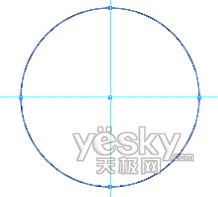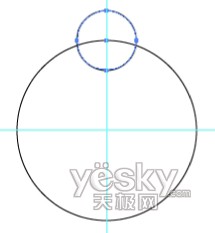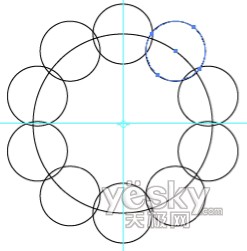本例中我们用Illustrator来绘制蜘蛛网和蜘蛛,为“万圣节”增加一点毛骨悚然的感觉。哈哈! 先来看一下最终效果。 第一部分:绘制蜘蛛网 1.在Illustrator中新建一个文档,将颜色模式设置为RGB模式,使用像素作为计量单位。将描边颜色设置为黑色,并将填充色设置为无,然后选择工具箱中的“椭圆工具”,单击画布中的任意位置,此时会打开“椭圆”对话框。在对话框中将椭圆的高度和宽度都设置为150,然后单击“确定”按钮创建一个圆形。从标尺上拖出两条参考线(如果没有显示标尺,则选择“视图|标尺”命令或按快捷键Ctrl+R),并使其交点正好位于圆形的中心。单击工具箱中的“直接选择工具”,此时可以看到圆形上的4个锚点以及中心,这样在移动参考线时可以作为参考,如图1所示。 图1 2.再次选择工具箱中的“椭圆工具”,将鼠标指针准确定位到圆形最上方的锚点,按住Alt键的同时单击该位置。这样做不但可以弹出“椭圆”对话框以修改椭圆的大小,而且可以将第二个椭圆中心的位置准确地定位在第一个椭圆最上方锚点处。将第二个椭圆的高度和宽度都设置为50像素,并单击“确定”按钮。这时一个较小的圆形就会出现在较大圆形的上方,如图2所示。我们将围绕大圆的中心复制小圆形,并使用它们来移去大圆上的某些部分,以获得齿状的蜘蛛网形状。 图2 3.保持小圆形的选中状态,选择工具箱中的“旋转工具”,然后按住Alt键的同时单击大圆的中心点,也就是两条参考线相交的位置。以上操作会将大圆的中心设置为旋转中心,并同时打开“旋转”对话框。在角度框中输入36,我们希望旋转并复制出其余9个小圆形,使其环绕在大圆形的周围。Illustrator会按指定的角度自动计算并绘制出这些圆形。单击“复制”按钮,会得到两个小圆形,保持第2个小圆形的选中状态,然后按Ctrl+D重复刚才的旋转并复制操作,直到得到所有需要的小圆形为止。现在可以看到如图3所示的效果。不必在意小圆形的重叠,事实上这并不影响后面的操作。 图3
本例共分两大部分,第一部分绘制蜘蛛网,第二部分绘制蜘蛛,并将蜘蛛放置到蜘蛛网上,可以用于练习Illustrator绘制矢量图的基础知识及高级技巧。